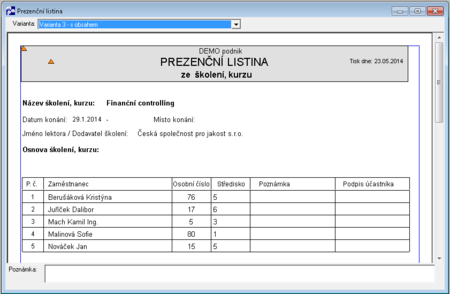Účastníci (školicí akce)
Účastníci (školicí akce) je rozhraní umožňující sestavit seznam zaměstnanců, kteří se zúčastní vybrané školící akce.
Přihlášení/odhlášení
Výběrem ze seznamu
- Levá část okna - přihlášené osoby.
- Pravá část okna - všichni zbývající. Pokud není nikdo přihlášen, nabízí se zde všichni zaměstnanci (všechny osoby).
Postup
- výběr řádků v seznamu nepřihlášených zaměstnanců a kliknutím na tlačítko Přihlásit (resp. Dodatečně přihlásit)
- výběrem řádků v seznamu přihlášených zaměstnanců a kliknutím na tlačítko Odhlásit (totéž tlačítko s jiným názvem) se záznamy vrací do seznamu nepřihlášených.
Vyhledáním
Pro akce s budoucím termínem je možno využít funkce vyhledání a označení osob, u nichž
- dané osvědčení je požadováno (z různých míst aplikace, např. z popisů pracovních míst)
- a zároveň již není platné či nebude platné k termínu konání akce nebo platnost bude končit vzhledem k uživatelem nastavenému posunutému termínu hledání.
Dodatečné přihlášení/odhlášení
I u proběhlých akcí můžete dodatečně upravit seznam účastníků školící akce. Přihlášení dalšího zaměstnance u proběhlé školící akce můžete provést bez problémů, odhlásit zaměstnance vám systém z bezpečnostních důvodů běžným způsobem neumožní – chcete-li provést, postupujte tak, že nejprve změňte datum u školící akce na nějaké datum v budoucnu, pak zaměstnance odhlašte, a pak vraťte původní datum ke školící akci.
Pořadí přihlášení
Ve sloupci (p.č.), který lze třídit, je vidět pořadí ve kterém byli zaměstnanci na akci přihlašováni.
Omezení na zaměstnance dle přístupových práv
Pokud má uživatel omezená přístupová práva na zaměstnance (přístupová práva na střediska a osobní čísla), uvidí i účastníky – zaměstnance na které jinak přístup nemá. Tito budou zobrazeni šedě a není možné u nich vytisknout pozvánku, vyhodnotit je nebo odhlásit.
Pozvánky
- Poznámka do pozvánky - zadaný text je přidán do tisku pozvánky
- Odeslat zaměstnancům emailem - odešle na emailové adresy uložené v agendě Kontakty
Pozvánky a emaily jen označeným
- Označit zaměstnance v seznamu účastníků.
- V této sestavě zatrhnout pole (nahoře).
Tímto budou v sestavě odfiltrovány jen ty pozvánky, které jsou vytvořeny pro účastníky označené/vybrané v seznamu účastníků. Daný filtr je programem akceptován i při odesílání pozvánek e-mailem.
Dřívější funkcionalita. Tip Pokud je potřeba tisknout pozvánky jen pro některé ze seznamu přihlášených (např.byli dodatečně doplnění), stačí vybrat tyto zaměstnance v seznamu a pak kliknout na tlačítko pro tisk pozvánek: v zobrazeném náhledu před tiskem pak nastavit režim Záznamy označené a tisk proběhne podle tohoto nastavení.
Prezenční listiny
- Varianta 1 - základní
- Varianta 2 - (zákaznická)
- Varianta 3 - s obsahem
- Varianta 4 - s hlavičkou na samost.listu
- Varianta 5 - BOZP (zákaznická)
- Varianta 6 - PO (zákaznická)
- Varianta 7 - s prověřením účinnosti
- Varianta 8 - dva sloupce účastníků
- Varianta 9 - (zákaznická)
- Varianta 10 - s doplňkovým textem
- Varianta 11 - s možností vložení obrázku do hlavičky a patičky (zákaznická)
- Varianta 12 - s hlavičkou na sam.list a možností vlož.obr. do hlavičky (zákaznická)
- Varianta 13 - (zákaznická) - pokud jsou v adresáři aplikace (tam, kde je soubor main.exe) umístěny dva soubory, načtou se do hlavičky (logo_presencnilistna9a.bmp) a do patičky (logo_presencnilistna9b.bmp) presenční listiny.
- Varianta 14 - (zákaznická)
- Varianta 15
- Varianta 16 - (zákaznická)
- Varianta 17 - (zákaznická)
- Varianta 18 - (zákaznická)